Loo tuvastamine Shazami rakenduse abil iPhone'is, iPadis või Androidi seadmes
Saate tuvastada enda ümber esitatavat muusikat iPhone'is, iPadis või Androidi seadmes erinevatel viisidel.
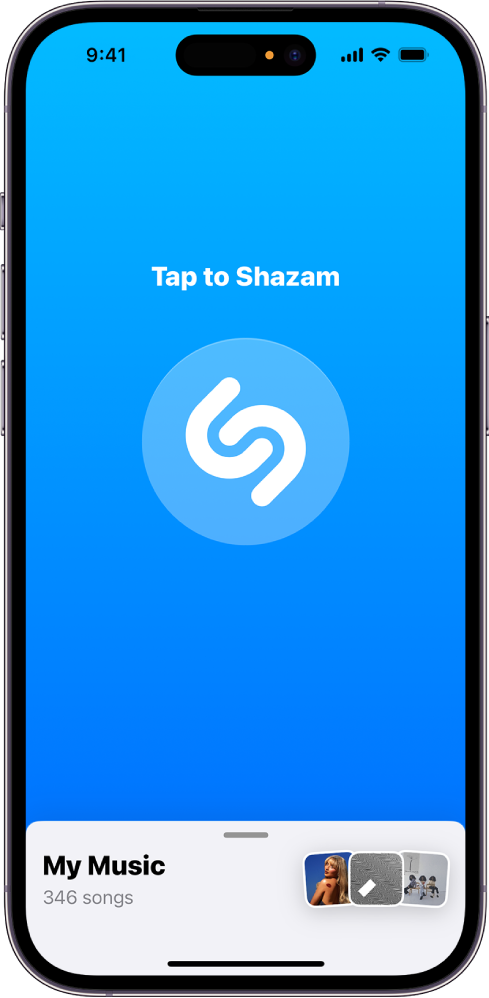
Kui soovite veenduda, et seade on seadistatud parimaks Shazami kasutuskogemuseks ning saate tuvastatud lugusid salvestada, siis vt. lõiku Enne Shazami rakenduse kasutamist.
Märge: Shazam ei salvesta ega säilita tuvastatavat heli ning Apple’il ei ole ligipääsu seadmes jäädvustatud helile. Lisateabe saamiseks vt. lõike Shazam ja privaatsus ja Apple'i privaatsuseeskirjad.
Läheduses või teises rakenduses esitatavate lugude tuvastamine
Saate kasutada rakendust Shazam oma läheduses või oma seadmes mõnes teises rakenduses (nt TikTok, YouTube või Instagram) esitatava loo kiirelt tuvastamiseks.
Valige iPhone'is, iPadis või Androidi seadmes üks järgmistest toimingutest.
Avage rakendus Shazam
 , seejärel puudutage nuppu Shazam
, seejärel puudutage nuppu Shazam  .
.Puudutage ja hoidke kuvas Home Screen (Avakuva) rakenduse Shazam ikooni, seejärel puudutage Start Shazam (Käivita Shazam) (iPhone’is või iPadis) või Shazam Now (Shazami kohe) (Androidi seadmes).
Kui see on teie esimene kord kasutada Shazami, siis järgige ekraanil kuvatavaid juhiseid juurdepääsu andmiseks mikrofonile ja asukohale.
Kuvatakse loo kuva, milles näidatakse tuvastatud lugu, mis salvestatakse ka Shazami rakendusse.
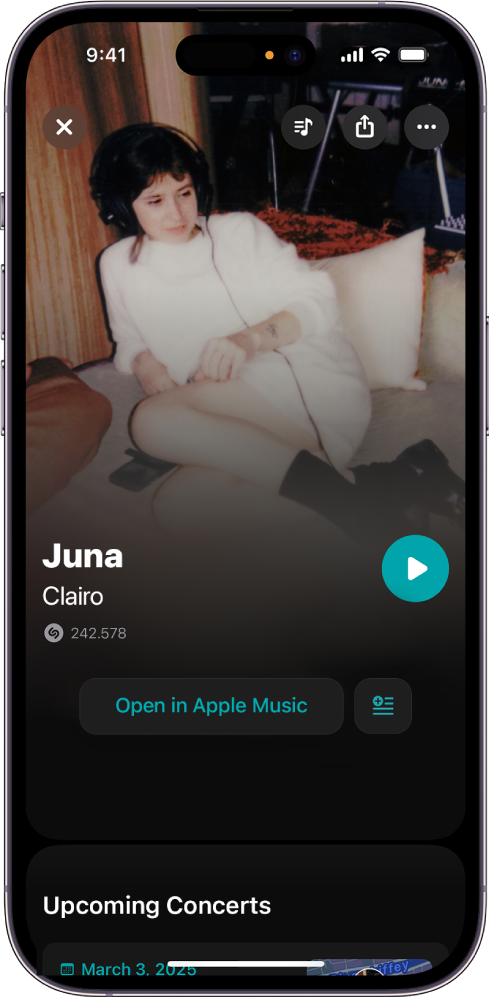
Kõik tulevased kontserdid kuvatakse loo ja esitaja all loo kuvas. Vt. Kontsertide avastamine Shazami rakendusega.
Pääsete oma lugudele ligi rakenduses Shazam oma iPhone’ist või iPadist, kui olete loginud sisse oma Apple’i kontole, või oma Androidi seadmest, kui olete loginud sisse oma e-posti aadressi või Google'i kontoga.
Saate tuvastada loo ka siis, kui teil internetiühendus puudub. Shazam jätab soovi meelde, seejärel tuvastab loo (kui see on Shazami muusikakataloogis olemas) ning lisab selle võrguühenduse taastumisel teie kogusse.
Lugude automaatne tuvastamine
Kas soovite tuvastada ning salvestada kõik telesaate jao lood? Või kõik lood, mida mängitakse teie lemmikrestoranis? Lülitage sisse funktsioon Auto Shazam (Automaatne Shazam), kui soovite et Shazam tuvastaks automaatselt muusikat, isegi kui kasutate teist rakendust või kui seade on lukustatud.
Funktsiooni Auto Shazam (Automaatne Shazam) sisselülitamiseks avage rakendus Shazam
 , seejärel järgige ühte järgmistest juhistest.
, seejärel järgige ühte järgmistest juhistest.iPhone'is või iPadis: puudutage ja hoidke Shazami nuppu
 .
.iPhone'is või iPadis salvestatakse kõik tuvastatud lood Shazami rakenduse jaotisse My Music (Minu muusika) ning grupeeritakse kuupäeva järgi.
Androidi seadmes: puudutage ja hoidke Shazami nuppu
 , valige “Single result mode” (Ühe tulemuse režiim) või “Continuous mode” (Pidev režiim), seejärel puudutage Confirm (Kinnita).
, valige “Single result mode” (Ühe tulemuse režiim) või “Continuous mode” (Pidev režiim), seejärel puudutage Confirm (Kinnita).Androidi seadmes salvestatakse kõik tuvastatud lood Shazami rakenduse jaotisse Library (Kogu).
Funktsiooni Auto Shazam (Automaatne Shazam) väljalülitamiseks järgige järgmisi juhiseid.
Shazami rakenduses: puudutage nuppu Shazam
 .
.Oma iPhone'i või iPadi kuvas Home Screen (Avakuva) või teises rakenduses: puudutage Dynamic Islandil (iPhone 14 Pro või uuem) või ekraani ülemises vasakus nurgas
 , seejärel puudutage rakenduses Shazami nuppu
, seejärel puudutage rakenduses Shazami nuppu  .
.Oma Androidi seadme kuvas Home Screen (Avakuva) või teises rakenduses: pühkige märguannete kuvamiseks ekraani ülemisest servast alla, puudutage kirjast “Auto Shazam is on” (Automaatne Shazam on sees) paremal
 peal, seejärel puudutage Turn Off (Lülita välja). (Režiimide Single result (Üks tulemus) ja Continuous (Pidev) vahel vahetamiseks saate puudutada ka Change (Vaheta).)
peal, seejärel puudutage Turn Off (Lülita välja). (Režiimide Single result (Üks tulemus) ja Continuous (Pidev) vahel vahetamiseks saate puudutada ka Change (Vaheta).)Vihje: Funktsiooni Auto Shazam (Automaatne Shazam) sisse või välja lülitamiseks oma seadme kuvast Home Screen (Avakuva) puudutage ja hoidke rakenduse Shazam ikooni, seejärel puudutage Auto Shazam (Automaatne Shazam).
Pääsete oma lugudele ligi rakenduses Shazam oma iPhone’ist või iPadist, kui olete loginud sisse oma Apple’i kontole, või oma Androidi seadmest, kui olete loginud sisse oma e-posti aadressi või Google'i kontoga.
Lugude tuvastamine iPhone’i või iPadi Control Centeri (Juhtkeskuse) abil
Kasutage funktsiooni Shazam Music Recognition (Shazami muusikatuvastus) jaotises Control Center (Juhtkeskus) kiirelt teie läheduses või teistes rakendustes esitatava muusika tuvastamiseks ilma rakendust Shazam avamata. Saate avada Control Centeri (Juhtkeskuse) mis tahes seadme kuvast, sh kuvast Lock Screen (Lukustuskuva).
Lisage iPhone'is või iPadis juhik Shazam Music Recognition (Shazami muusikatuvastus) Control Centerisse (Juhtkeskusesse).
Avage Control Center (Juhtkeskus), seejärel puudutage
 .
.Tuvastatud lugu kuvatakse ekraani ülaservas märguandes ning see salvestatakse Shazami rakendusse, kui iCloudi ja Shazami rakenduse seaded on õigesti seadistatud.
Järgige ühte järgmistest juhistest.
Loo kuva avamiseks Shazamis puudutage märguannet.
Loo avamiseks rakenduses Apple Music puudutage märguandes
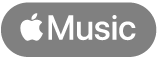 .
.
Vihje: Puudutage ja hoidke Control Centeris (Juhtkeskuses) nuppu
 all, seejärel puudutage rakenduses Shazam hiljuti tuvastatud lugude kuvamiseks History (Ajalugu).
all, seejärel puudutage rakenduses Shazam hiljuti tuvastatud lugude kuvamiseks History (Ajalugu).
Mudelis iPhone 14 Pro või uuemas saate lisada tuvastatud loo Apple Musicu esitusloendise, isegi kui teil pole Shazami rakendust installitud. Pärast loo tuvastamist Control Centeris (Juhtkeskuses) puudutage loo üksikasjade kuvamiseks märguannet, puudutage ![]() , puudutage Add to a Playlist (Lisa esitusloendisse), seejärel puudutage esitusloendit.
, puudutage Add to a Playlist (Lisa esitusloendisse), seejärel puudutage esitusloendit.
Loo tuvastamine iPhone'is või iPadis Siri abil
iPhone'is või iPadis on võimalik tuvastada lugu oma häälega Siri abil. (Parima kasutuskogemuse saamiseks veenduge, et Siri oleks seadistatud.)
Kui teie läheduses esitatakse muusikat, siis küsige Sirilt midagi sellist: “What’s the name of this song?” või “What’s playing?”
Tuvastatud lugu kuvatakse märguandes ning see salvestatakse Shazami rakendusse jaotisse My Music (Minu muusika), kui iCloudi ja Shazami rakenduse seaded on õigesti seadistatud.
Järgige ühte järgmistest juhistest.
Loo kuva avamiseks Shazamis puudutage märguannet.
Loo avamiseks rakenduses Music
 puudutage märguandes
puudutage märguandes 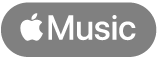 .
.
Vihje: Puudutage ja hoidke Control Centeris (Juhtkeskuses) nuppu
 all, seejärel puudutage rakenduses Shazam hiljuti tuvastatud lugude kuvamiseks History (Ajalugu).
all, seejärel puudutage rakenduses Shazam hiljuti tuvastatud lugude kuvamiseks History (Ajalugu).
Saate tuvastada loo Siri abil ka HomePodis, Apple Watchis, Macis või Apple Vision Pros.
Märge: Siri ei ole saadaval kõikides piirkondades ja keeltes. Vt. Apple'i toe artiklit iOS-i ja iPadOS-i funktsioonide saadavuse kohta.
Lugude tuvastamine vidinaga
Vidinad kuvavad uusimat kokkuvõtlikku teavet teie lemmikrakendustest kuvas Home Screen (Avakuva). Saate lisada Shazami vidina, et hoida kõik hiljutised lood ning Shazami nupp sõrmaulatuses.
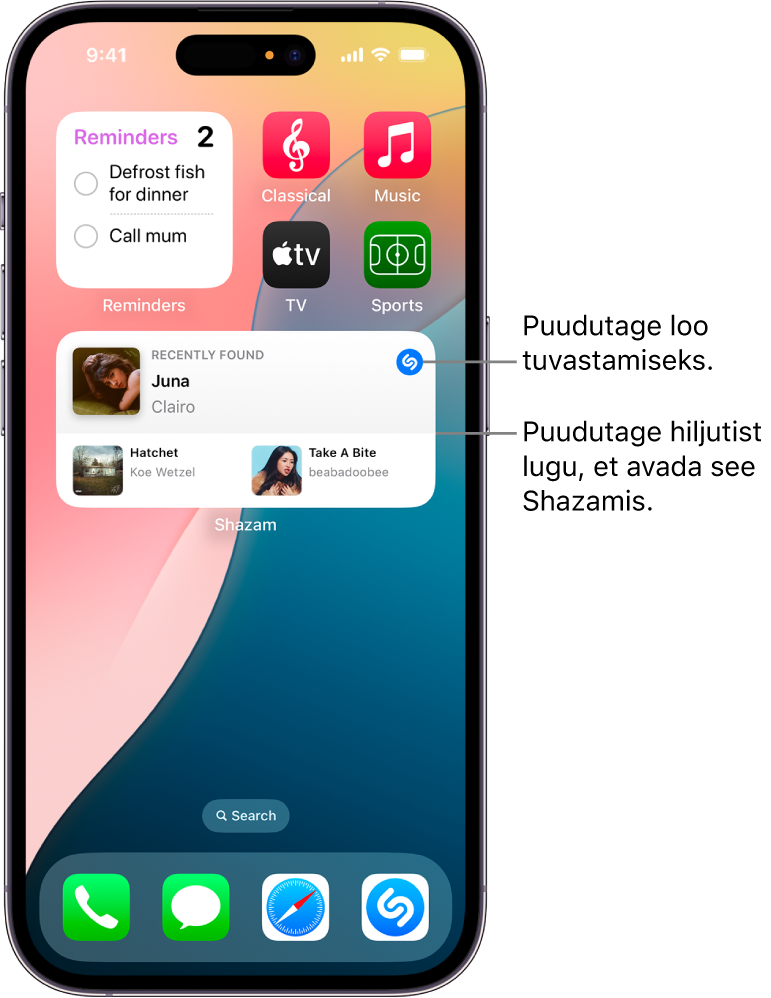
Järgige ühte järgmistest juhistest.
iPhone'is või iPadis: Shazami vidina lisamine kuvasse Home Screen (Avakuva).
Androidi seadmetes: Shazami vidina lisamine kuvasse Home Screen (Avakuva).
Järgige ühte järgmistest juhistest.
Shazami rakenduse avamiseks ja loo tuvastamiseks puudutage
 .
.Puudutage vidinas hiljutist lugu, seejärel puudutage loo eelvaate kuvamiseks või esitamiseks rakenduses Shazam valikut
 .
.
Märge: Terve loo kuulamiseks rakenduses Shazam (ainult iPhone’is või iPadis) või rakenduses Music (iPhone, iPad või Androidi seade) peate olema teenuse Apple Music tellija. Vt. Apple'i toe artiklit Apple Musicuga liitumine.
Loo tuvastamine Androidi seadme märguannete abil
Avage Androidi seadmes rakendus Shazam
 , puudutage
, puudutage  (või pühkige jaotisse Library (Kogu)), seejärel puudutage
(või pühkige jaotisse Library (Kogu)), seejärel puudutage  .
.Lülitage “Notification bar” (Märguannete riba) sisse.
Kui teie läheduses või teises rakenduses esitatakse muusikat, siis pühkige ekraani ülaosast alla, seejärel puudutage märguannet Tap to Shazam (Puudutage Shazamiks).
Pärast loo tuvastamist saate teha kuvatavas märguandes järgmist.
Loo kuvamine loo kuvas: puudutage märguannet.
Loo sõnade vaatamine: puudutage “See lyrics” (Kuva sõnad).
Loo jagamine: puudutage Share (Jaga), seejärel tehke jagamisvalik.
Märguannete abil tuvastatud lood salvestatakse Shazami rakendusse.
Loo tuvastamine Androidi seadmes funktsiooni Pop-Up Shazam (Shazami hüpik) abil
Avage Andoidi seadmes rakendus Shazam
 , seejärel seadistage funktsioon Pop-Up Shazam (Shazami hüpik) ühel järgmistel viisil.
, seejärel seadistage funktsioon Pop-Up Shazam (Shazami hüpik) ühel järgmistel viisil.Puudutage
 (või pühkige jaotisse Library (Kogu)), seejärel puudutage
(või pühkige jaotisse Library (Kogu)), seejärel puudutage  .
.Lülitage sisse “Notification bar” (Märguanderiba) ja “Pop-up Shazam” (Shazami hüpik), seejärel järgige ekraanil kuvatavaid juhiseid “Appear on top” (Peal kuvamise) lubade määramiseks.
Kui teie läheduses või teises rakenduses esitatakse muusikat, siis pühkige ekraani ülaosast alla, seejärel puudutage märguannet Tap to Shazam (Puudutage Shazamiks).
Pulseeriv nupp Shazam from Pop-Up (Hüpikust Shazamimine) ekraani paremas servas. Pärast loo tuvastamist kuvatakse nupu kõrval loo ja albumi nime ning nupul kuvatakse albumi kaant.
Märge: Mõne sekundi pärast asendatakse loo nimi sõnade eelvaatega (kui see on saadaval).
Järgige mis tahes järgmisi juhiseid.
Loo avamine loo kuvas: puudutage nuppu või loo nime.
Loo sõnade vaatamine: puudutage sõnade eelvaadet.
Sõnade eelvaate sulgemine: puudutage
 .
.
Teise loo tuvastamiseks puudutage kuvas Home Screen (Avakuva) nuppu Shazam from Pop-up (Hüpikust Shazamimine).
Märge: Kuvas Home Screen (Avakuva) kuvatakse nuppu Shazam from Pop-up (Hüpikust Shazamimine), kui jaotisest Android Settings (Androidi seaded) > Apps (Rakendused) > Shazam on lülitatud “Appear on top” (Kuva üleval) sisse.
Nupu Pop-up Shazam (Shazami hüpik) eemaldamiseks lohistage see ekraani allservas nupule Delete (Kustuta) ![]() . Nupu Pop-up Shazam (Shazami hüpik) uuesti kuvamiseks pühkige ekraani ülaosast alla, seejärel puudutage märguannet Tap to Shazam (Puudutage Shazamiks).
. Nupu Pop-up Shazam (Shazami hüpik) uuesti kuvamiseks pühkige ekraani ülaosast alla, seejärel puudutage märguannet Tap to Shazam (Puudutage Shazamiks).
Funktsiooni Pop-Up Shazam (Shazami hüpik) abil tuvastatud lood salvestatakse Shazami rakendusse.
Valesti tuvastatud loost teavitamine
Kui arvate, et Shazam tuvastas loo valesti, siis saate sellest rakenduses lihtsalt teavitada.
Puudutage iPhone’i, iPadi või Androidi seadme rakenduses Shazam
 valesti tuvastatud loo kõrval
valesti tuvastatud loo kõrval  , puudutage Wrong Song? (Vale lugu?), seejärel puudutage Report (Teavita).
, puudutage Wrong Song? (Vale lugu?), seejärel puudutage Report (Teavita).
Vihje: Samuti saate tuvastada lugusid oma lemmikbrauseris või tuvastada lugusid rakenduses Messages.